本文主要是介绍nuc980下 RTL8188EUS_wifi移植过程,希望对大家解决编程问题提供一定的参考价值,需要的开发者们随着小编来一起学习吧!
我使用的nuc980型号为NUC980DK61YC,内核版本为"linux 4.4.115" ,以下过程是在自己单片机上移植的过程,仅供参考,不同配置环境可能会有不同的坑需要踩,希望会对各位小伙伴有帮助。
1.驱动添加与调整
注意:此部分参考https://blog.csdn.net/Naisu_kun/article/details/126507417,其中有一项错误gedit drivers/net/wireless/realtek/Makefile下的obj-$( CONFIG_RTL8EU) += rtl8188eus/ CONFIG_RTL8EU改为 CONFIG_RTL8188EU要不驱动不会编译的)
1.1无线网卡驱动下载
这里使用的USB无线网卡是 COMFAST 的 CF-WU810N(所用芯片方案为 RTL8188EUS ) ,它的Liunx下的驱动程序源码可以从其官网的下面地址下载:
CF-WU810N windows驱动 - 网卡驱动 - COMFAST
这里也提供下备用下载地址:
链接:百度网盘 请输入提取码
提取码:p17d
2.解压驱动源码
cd ~/nuc980-sdk/
# 移动下载的驱动包到当前文件夹
mv ~/Downloads/RTL8188EUS_linux_v5.3.9_28540.20180806.zip ./
# 解压驱动包
unzip RTL8188EUS_linux_v5.3.9_28540.20180806.zip
# 解压驱动源码到当前目录
tar -xzf RTL8188EUS_linux_v5.3.9_28540.20180806/driver/rtl8188EUS_linux_v5.3.9_28540.20180627.tar.gz
# 驱动源码文件夹名称比较长,改短些
mv rtl8188EUS_linux_v5.3.9_28540.20180627/ rtl8188EUS
linux下mv命令:用来为文件或目录改名、或将文件或目录移入其它位置
3.移动驱动源码到内核中
mv rtl8188EUS/ NUC980-linux-4.4.y/drivers/net/wireless/realtek/
4.内核配置与编译中添加RTL8188EUS
4.1 进入内核源码目录,编辑内核中的Kconfig文件:
gedit drivers/net/wireless/Kconfig
在其中添加下面一行,用来引用 rtl8188eus 目录下的 Kconfig 文件,这样就可以在 menuconfig 界面中配置该芯片驱动了:
source "drivers/net/wireless/realtek/rtl8188eus/Kconfig"
4.2 编辑内核中的Makefile文件:
gedit drivers/net/wireless/realtek/Makefile
在其中添加下面一行,这样编译时会进入 rtl8188eus 目录下:
obj-$(CONFIG_RTL8188EU) += rtl8188eus/
# 需要注意的是rtl8188eus目录下Kconfig文件里定义的变量为RTL8188EU,没有S
4.3 调整RTL8188EUS驱动调试信息输出
RTL8188EUS驱动默认在运行时会打印调试信息,可以根据需求保留或调整:
gedit drivers/net/wireless/realtek/rtl8188eus/Makefile
默认的调试信息比较多,这里先关闭调试信息:
########################## Debug ###########################
CONFIG_RTW_DEBUG = y
# default log level is _DRV_INFO_ = 4,
# please refer to "How_to_set_driver_debug_log_level.doc" to set the available level.
CONFIG_RTW_LOG_LEVEL = 0
# 文档中介绍可以使 CONFIG_RTW_DEBUG=n 或 CONFIG_RTW_LOG_LEVEL=0 来关闭调试信息
# 但我使用前者时编译会报错,所以使用后面的方式来关闭调试信息
5.配置使能相关功能
make menuconfig
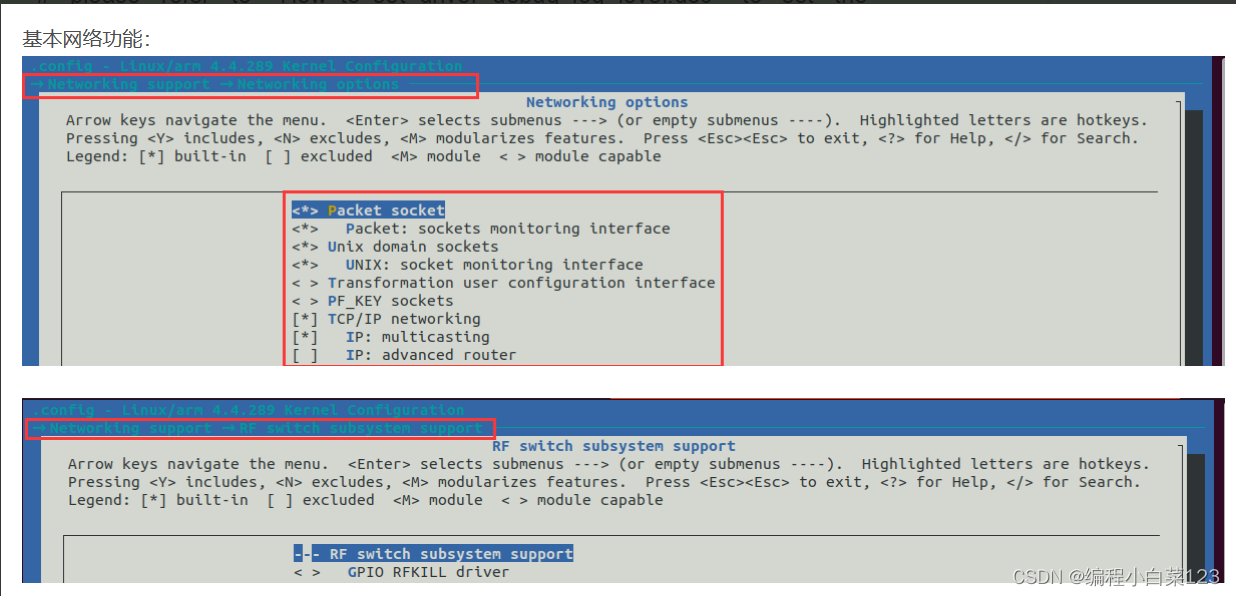
另外因为是USB网卡,所以还需要启动USB功能,默认情况下这部分已经是开启了的,主要需要配置的是下面几项:
Device Drivers --->
[*] USB support --->
<*> Support for Host-side USB
<*> EHCI HCD (USB 2.0) support
<*> OHCI HCD (USB 1.1) support
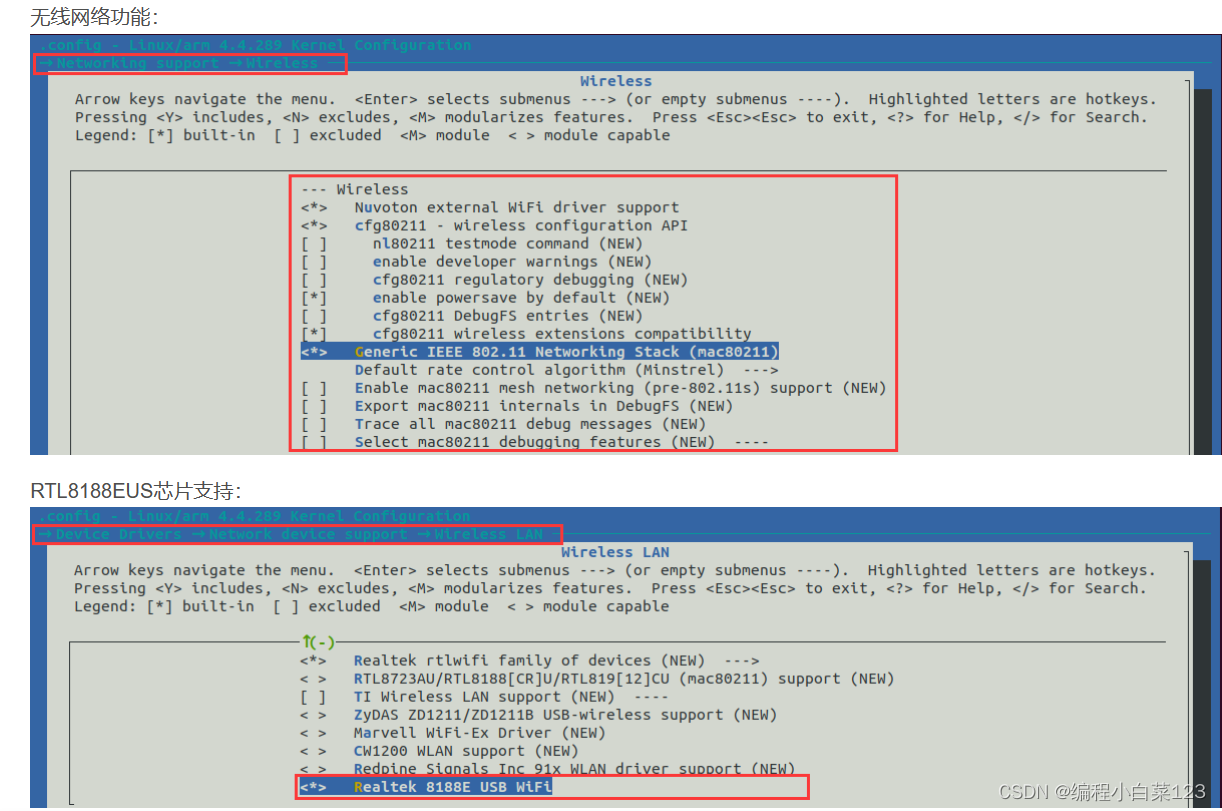
6.编译与测试
上面配置中选择将驱动编译到内核中,然后重启开发板,可以使用 ifconfig -a 看到wlan0端口,说明驱动加载成功,并成功识别到了网卡:
可以使用 ifconfig wlan0 up 来启用无线网卡,网卡启动完毕后直接使用 ifconfig 就可以看到wlan0端口了,并且我这里使用的USB无线网卡会有指示灯亮起:
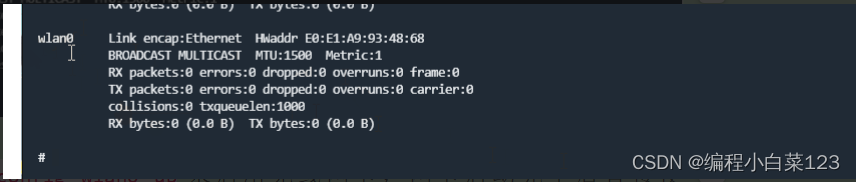
6.1 交叉编译wpa_supplicant
通过无线访问网络现在来说已经是一种比较常用且重要的功能了。如果开发板中已经有无线网卡驱动并且可以启用无线网卡的情况下,可以使用 wpa_supplicant 程序来访问无线网络
wpa_supplicant的编译依赖openssl、libnl和dbus,dbus又依赖expat,因此在编译wpa_supplicant之前需要首先交叉编译这四个库。这几个依赖的编译方法以看这个链接https://blog.csdn.net/Golden_Chen/article/details/123485333,编译这四个库时也会遇到坑,但是去网上搜一下都能解决,我这里主要说一下我编译编译wpa_supplicant遇到的坑
编译wpa_supplicant时要指定openssl、libnl和dbus的安装路径,我把他们写到shell脚本里面还不行,不知道是不是我ubuntu环境的问题,得在终端一条一条的运行
export CPPFLAGS="$CPPFLAGS-I/home/caleb/VPN/install_ssl/include" //openssl的头文件路径
export LDFLAGS="$LDFLAGS-L/home/caleb/VPN/install_ssl/lib" //openssl的库路径export CPPFLAGS="$CPPFLAGS-I/home/caleb/VPN/install_libnl/include/libnl3" //libnl的头文件路径export LDFLAGS="$LDFLAGS-L/home/caleb/VPN/install_libnl/lib" //libnl的库文件路径export CPPFLAGS="$CPPFLAGS-I/home/caleb/VPN/install_dbus/include" //dbus的头文件路径export LDFLAGS="$LDFLAGS-L/home/caleb/VPN/install_dbus/lib" //dbus的库文件路径//libnl pkgconfig的路径不声明路径的话报错说找不到
export PKG_CONFIG_PATH=/home/caleb/VPN/install_libnl/lib/pkgconfig:$PKG_CONFIG_PATH //dbus pkgconfig的路径不声明路径的话报错说找不到
export PKG_CONFIG_PATH=/home/caleb/VPN/install_dbus/lib/pkgconfig:$PKG_CONFIG_PATH6.2 声明后按照上面的链接编译安装wpa_supplicant,然后放到自己开发板上面,运行wpa_supplicant时会报找不到一些动态库,缺少的库去相应的依赖安装文件夹找然后复制到开发板根目录 /lib/目录下。
6.3我这里编译好的时候NUC980使用的wpa_supplicant在本文件夹里的wifi.zip里面把wpa_supplicant放到开发板根目录sbin里面,运行./wpa_supplicant如果缺少库把wifi.zip相应的库文件放到根目录/lib/里即可,然后在/etc/里面找到wpa_supplicant.conf文件修内容改为:
ap_scan=1
network={
ssid="wifi名字"
psk="wifi密码"
}
6.4 连接到无线接入点
# -i 指定网卡;-c 指定配置文件;-B 后台运行
wpa_supplicant -i wlan0 -c /etc/wpa_supplicant.conf -B
# wpa_supplicant -Dnl80211 -i wlan0 -c /etc/wpa_supplicant.conf -B
# 连接到无线接入点后向网络中的dhcp服务器申请ip地址
udhcpc -i wlan0
ifconfig查看是否分配了IP地址然后ping查看是否连上网了
这篇关于nuc980下 RTL8188EUS_wifi移植过程的文章就介绍到这儿,希望我们推荐的文章对编程师们有所帮助!









